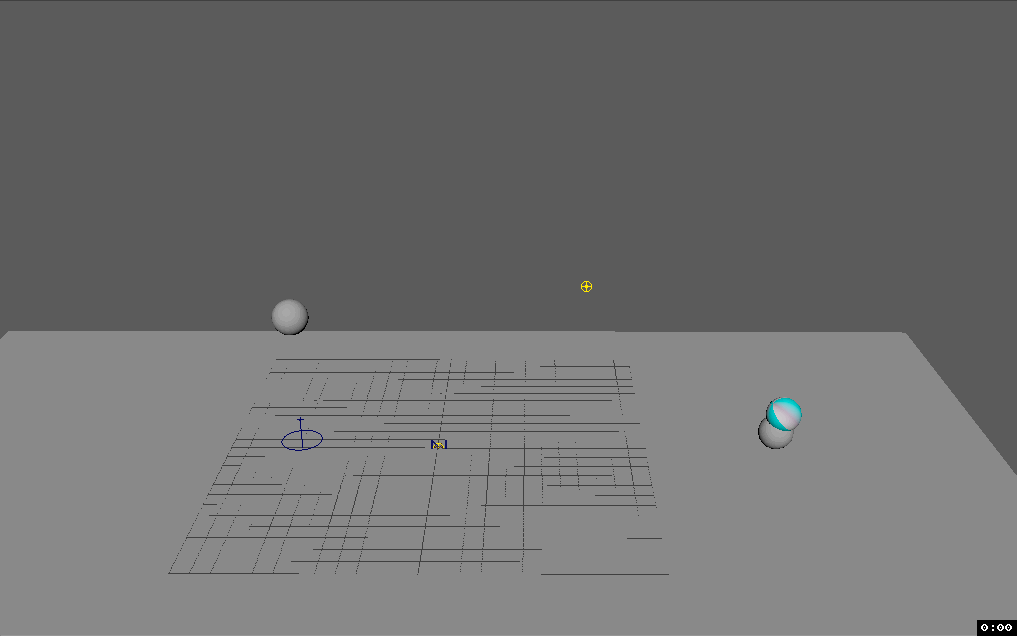基础设置
调节关键帧快捷键(避免多出很多不必要的部分)
关键帧->Set Key->根据需要进行调节(下图设置为仅设置单一关键帧)

调节播放设置(避免渲染出来的效果跟maya里播放的效果不一致)
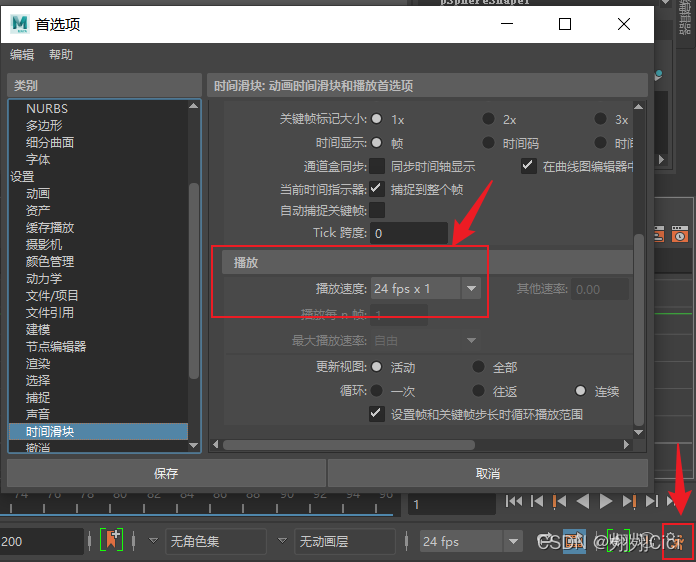
一些操作
特殊复制(即如何将做好的小球和动画再复制一份?)
复制输入图标是复制动画曲线节点,复制输入连接是复制连接,会共用动画曲线。
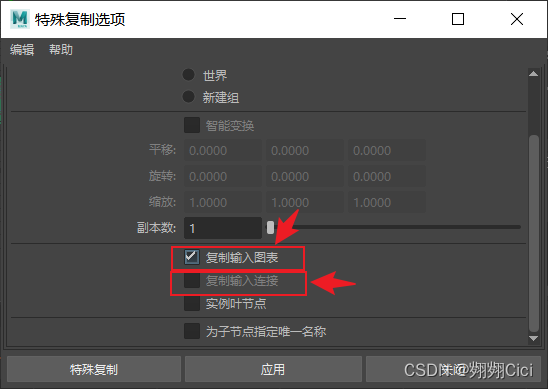
具体区别可进入超图中查看。选中需查看的物体,窗口->常规编辑器->Hypergraph: 连接。


无限循环的设置
-
选中小球,视图->打开无限设置
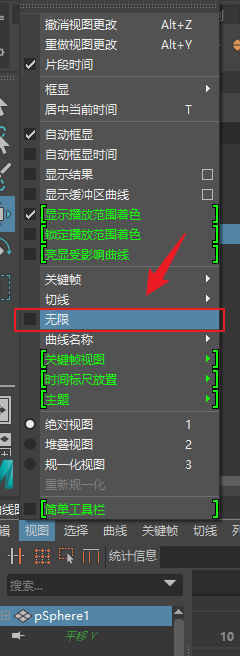
-
根据需要设置无限曲线

添加变形器
选中物体:Rigging->Deform->nonlinear->squash
- Factor属性:变形
- Low/High Bound:变形的位置
- “如何让变形器和小球一起运动?”“需建立父子关系——法①:先选子物体,再选父物体,按P键;取消也用P。法②:鼠标中键拖动”
刚体
FX:Fields /Solvers->创建主动/被动刚体
- 主动刚体是要动的,被动刚体是等待别人碰撞。
- 小球动画:加重力场gravity(如果有新建的物体要在同一个重力场里面,要选择重力场和新建物体,场/解算器->指定给选定对象),一般会将Magnitude调节到20或30,Mass的大小通常在碰撞上起作用。
注意:不要对主动刚体做关键帧,会对其动力学模拟产生影响。
“如何做小球抛物线?”“刚体属性->初始设置->添加速度。”
“刚体运算过后就不需要设置关键帧了吗?”“需要。对刚体的Active属性设置关键帧。前一帧设置Active的KEY,后一阵取消Active的KEY。此举是为了避免Maya一直在计算。”
布料模拟
FX:nCloth->创建nCloth
? nCloth->创建被动碰撞对象
刚体vs.布料
如果要碰撞啥的有弹性,就只能用布料。如果要硬邦邦就用刚体。
将刚体计算的效果设定为初始状态
选定对应帧->场/解算器->初始状态->为选定对象设定
做完之后再把这一帧拖到第一帧 就是初始状态了
效果GIF